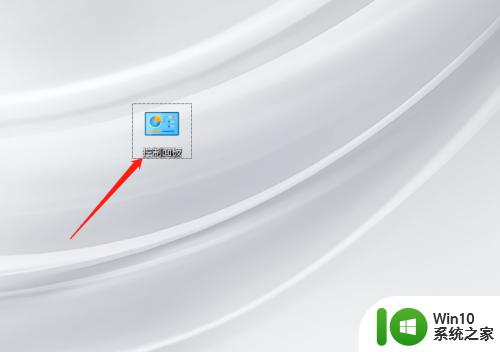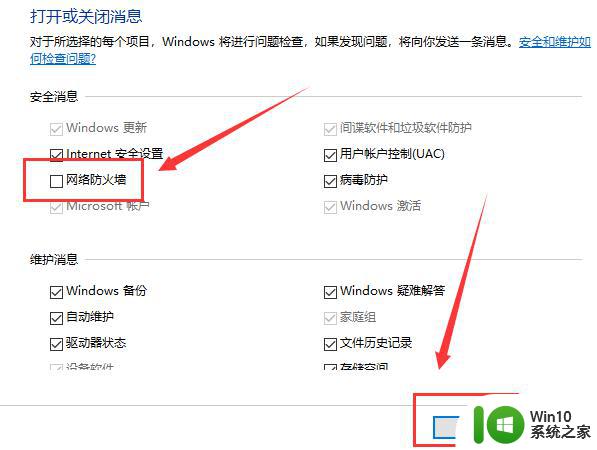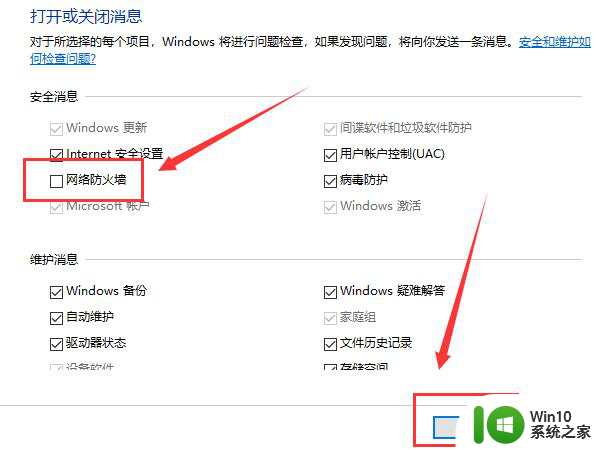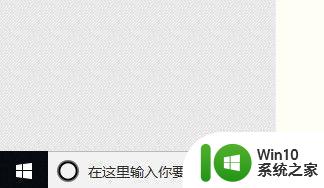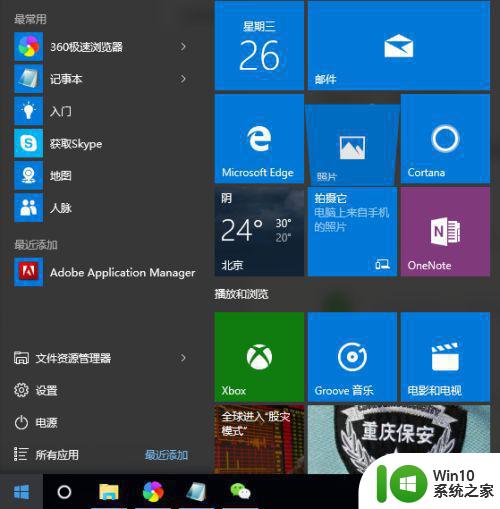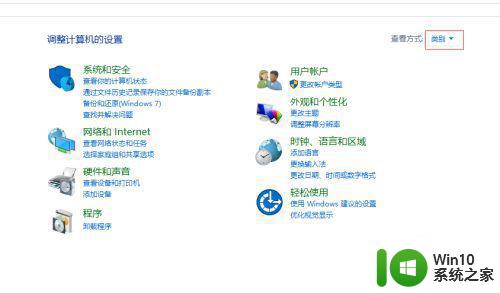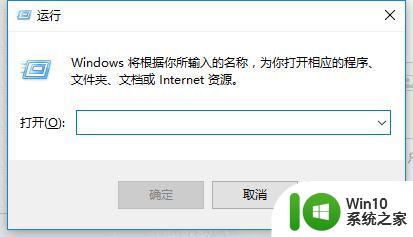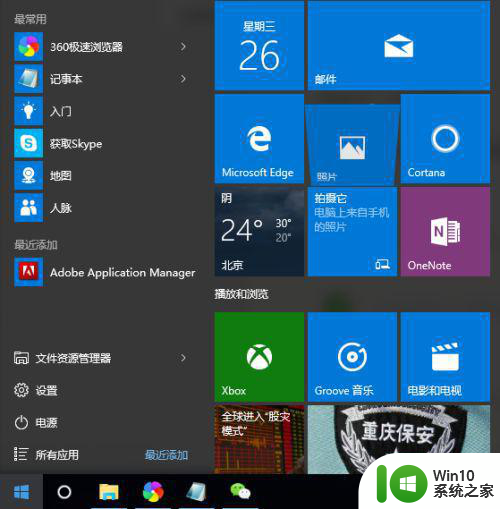win10怎么关闭防火墙提醒通知 win10防火墙提醒频繁如何关闭
更新时间:2023-04-20 15:32:28作者:xiaoliu
由于win10系统中自带有防火墙功能,能够随时监控电脑中运行的程序,使得系统免受病毒的入侵,同时也可以接收一些微软的消息提醒,不过有用户发现自己win10防火墙提醒非常的频繁,对此win10防火墙提醒频繁如何关闭呢?今天小编就来教大家win10防火墙提醒频繁关闭设置方法。
具体方法:
方法一:
1、点击开始,打开设置,搜索控制面板。
2、打开安全和维护
3、点击更改安全和维护设置
4、列表中把网络防火墙的勾取消,点击确定就可以了。

方法二:
1、这个方法是比较彻底的。说白了就是暂停服务。我们按下WIN+R打开运行。
2、输入services.msc打开服务
3、在服务中找到Securityp双击。
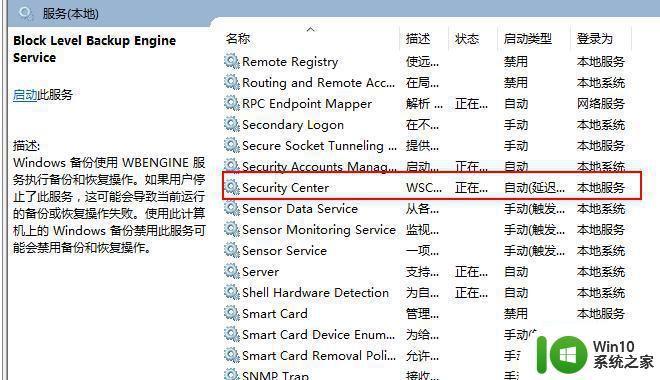
4、打开属性后,点选禁用。
5、最后回车确定,如果需要的话重启计算机。
以上就是关于win10防火墙提醒频繁关闭设置方法了,有需要的用户就可以根据小编的步骤进行操作了,希望能够对大家有所帮助。